formulas y funciones
Introduce aquí el subtítular
16 de mayo
Formulas y Funciones - Microsoft Excel u OpenOffice Hoja de C@lculo.
Objetivo General: Identificar la importancia del uso de las formulas y funciones utilizando el programa Microsoft Excel o Open Office.
Una fórmula es una ecuación que calcula un valor nuevo a partir de los valores existentes. El resultado será asignado a la celda en la cual se introduce dicha fórmula. En Excel puede crearse una amplia diversidad de fórmulas, desde fórmulas que ejecuten una simple operación aritmética hasta fórmulas que analicen un modelo complejo de fórmulas. Una fórmula puede contener números, operadores matemáticos, referencias a celdas o incluso funciones.
Sintaxis de una fórmula
La sintaxis de una fórmula Excel es la estructura o el orden de los elementos de una fórmula. Las fórmulas en Excel cumplen las siguientes características:
1. Signo = colocado en la celda donde quiere que aparezca el esultado de la fórmula aplicada.
2. Cada fórmula utiliza uno o más operadores aritméticos.
3. Cada fórmula incluye 2 o más valores que combinan mediante operadores aritméticos (operandos)
4. Cada operando puede ser un valor que no cambie (un valor constante), una referencia de celda o de rango, un rótulo, un nombre o una función de la hoja de cálculo.
Microsoft Excel evalúa las operaciones en las fórmulas de izquierda a derecha. Comienza por el signo igual (=), realizando las operaciones según el orden específico de cada operador.
Puede controlar el orden en que se ejecutará el cálculo cambiando la sintaxis de la fórmula. Por ejemplo, la siguiente fórmula multiplica 2 por 3 y suma 5, resultando 30.
=5+2*3
Por el contrario, si se utilizan paréntesis para cambiar la sintaxis, pueden sumarse en primer lugar 5 y 2 y, a continuación, multiplicarse el resultado por 3, resultando 21.
=(5+2)*3
WEBGRAFIA: https://www.cavsi.com/preguntasrespuestas/que-es-una-formula-en-excel/
objetivo: Identificar la importancia del uso de las formulas y funciones utilizando el programa microsoft E.xcel u openOffice hoja de calculo.
ACTIVIDAD # 1:
- observa el vídeo tutorial "formulas y funciones", que esta en el link (recursos); despues de observar el vídeo escribe con tus propias palabras la importancia que le vez a la utilización de formulas en excel o hoja de cálculo; en Su página Web.
RESPUESTA: la importancia que yo le veo a esto es que es muy practica porque nos ayuda a hacer operaciones básicas como lo son la suma,resta,multiplicación y división y ademas se puede hacer de forma directa e indirecta (para mi la fácil es la indirecta).
ACTIVIDAD # 2:
- Ingresar a la pagina web: (Da clic en el siguiente icono) unidad # 14. Formulas y funciones; copia el texto en tu Pagina Web; luego lee la información y practica en el programa Microsoft Excel u openoffice hoja de cálculo .
DESARROLLO:
Unidad 14. Funciones (I)
Esta unidad es una de las más importantes del curso en lo referente a OpenOffice.org Calc, pues en su comprensión y manejo está la base de OpenOffice.org Calc. Qué es una hoja de cálculo sino una base de datos que utilizamos con una serie de fórmulas para evitarnos tener que recalcular por cada cambio que hacemos. Por eso esta unidad es fundamental para el desarrollo del curso y la buena utilización de OpenOffice.org Calc.
Vamos a profundizar en el manejo de funciones ya definidas por OpenOffice.org Calc para agilizar la creación de hojas de cálculo, estudiando la sintaxis de éstas así como eluso del asistente para funciones, herramienta muy útil cuando no conocemos muy bien las funciones existentes o la sintaxis de éstas.
Introducir Funciones
Una función es una fórmula predefinida por OpenOffice.org Calc (o por el usuario) que opera con uno o más valores y devuelve un resultado que aparecerá directamente en la celda o será utilizado para calcular la fórmula que la contiene.
La sintaxis de cualquier función es:
nombre_función(argumento1;argumento2;...;argumentoN)
Siguen las siguientes reglas:
- Si la función va al comienzo de una fórmula debe empezar por el signo =.
- Los argumentos o valores de entrada van siempre entre paréntesis. No dejes espacios antes o después de cada paréntesis.
- Los argumentos pueden ser valores constantes (número o texto), fórmulas o funciones.
- Los argumentos deben de separarse por un punto y coma ;.
Ejemplo: =SUMA(A1:C8)
Tenemos la función SUMA() que devuelve como resultado la suma de sus argumentos. El operador ":" nos identifica un rango de celdas, así A1:C8 indica todas las celdas incluidas entre la celda A1 y la C8, así la función anterior sería equivalente a:
=A1+A2+A3+A4+A5+A6+A7+A8+B1+B2+B3+B4+B5+B6+B7+B8+C1+C2+C3+C4+C5+C6+C7+C8
En este ejemplo se puede apreciar la ventaja de utilizar la función.
Las fórmulas pueden contener más de una función, y pueden aparecer funciones anidadas dentro de la fórmula.
Ejemplo: =SUMA(A1:B4)/SUMA(C1:D4)
Existen muchos tipos de funciones dependiendo del tipo de operación o cálculo que realizan. Así hay funciones matemáticas y trigonométricas, estadísticas, financieras, de texto, de fecha y hora, lógicas, de base de datos, de búsqueda y referencia y de información.
Para introducir una fórmula debe escribirse en una celda cualquiera tal cual introducimos cualquier texto, precedida siempre del signo =.
Insertar función con el asistente
Una función como cualquier dato se puede escribir directamente en la celda si conocemos su sintaxis, pero OpenOffice.org Calc dispone de una ayuda o asistente para utilizarlas, así nos resultará más fácil trabajar con ellas.
Si queremos introducir una función en una celda:
Situarse en la celda donde queremos introducir la función, desplegar el menú Insertar.
Elegir la opción Función...
O bien, hacer clic sobre el botón de la barra de fórmulas.
Aparecerá el cuadro de diálogo Insertar función de la imagen.
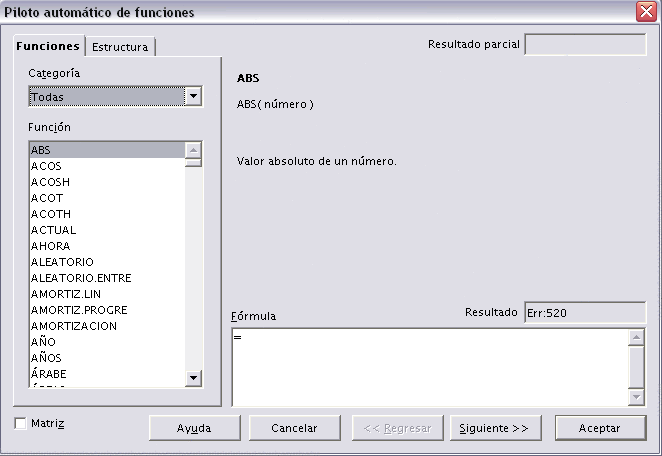
OpenOffice.org Calc nos permite utilizar diversas funciones, éstas están clasificadas por categorías.
En el cuadro de lista Función tenemos la lista de funciones predefinidas, hay que elegir la función que deseamos haciendo clic sobre ésta.
Para que la lista de funciones no sea tan extensa podemos seleccionar previamente una categoría del cuadro combinado Categoría, esto hará que en el cuadro de lista sólo aparezcan las funciones de la categoría elegida y reduzca por lo tanto la lista. Si no estamos muy seguros de la categoría podemos elegir Todas.
Conforme seleccionamos una función, a la derecha aparecen los distintos argumentos y una breve descripción de ésta.
En el recuadro inferior Fórmula vemos la fórmula que vamos componiendo con ayuda del piloto y el resultado devuelto.
EL SIGUIENTE ARCHIVO CONTIENE EL TALLER PRACTICO
ACTIVIDAD # 3:
- Ingresa a la opcion (recursos), acceder al icono taller practico; dale en la opción descargar y solucionalo, utilizando las formulas y funciones en excel. Teniendo en cuenta la operación de: suma, resta, multiplicación y división en los casos pertinentes.
el siguente archivo contiene la solucion de la actividad 3
ACTIVIDAD # 4:
- Ingresa a la opcion (evaluación) y realiza las dos actividades que encontraras allí.
SESIÓN 2:
Objetivo: aplicar formulas y porcentajes utilizando los formatos de factura, comprobante de egreso y plantilla (iva, RT.fuente y descuento), utilizando el programa microsoft excel.
PLANILLA DE VENTAS DE LA PAPELERÍA PLANET
LISTA DE MERCADO
ACTIVIDAD # 1:
- Ingresar al blogger; crear una entrada que se llame aplicacion de iva y retencion en la fuente en facturas.
- luego ingresa al icono "recursos" y ingresa al logo de iva y rete-fuente, lee dicha información y escribe un resumen de cada término en tu blog.
ACTIVIDAD # 2:
- Descarga el siguiente documento "planilla 8-4..xlsx (22,6 kB)", solucionalo en excel, guardalo y subelo al dropbox.
ACTIVIDAD # 3:
- Soluciona la actividad 1, de la sesion 2 del link evaluación.
ACTIVIDAD # 4:
- Construye una tabla en Excel, en la que des solución a los siguientes datos: (juan compro un carro ultimo modelos que le costó 24,500.000$, mas IVA y retención en la fuente) (Manuela y José contrajeron matrimonio, por lo que fue necesario salir a comprar electrodomésticos y muebles para su casa; compraron: 1 nevera =875.000 $, 1estufa =695.200 $, 1 vajilla =32.000 $, un juego de ollas =45.120 $, 1 juego de alcoba =687.200 $, 1 comedor =415.600 $ y una sala 542.000 $); todos artículos los adquirieron con un descuento del 15 % c/u, mas IVA y rete-fuente) (Anyela quiere celebrar su fiesta de cumpleaños, ayúdale a ella realizando la lista de cosas u objetos necesarios para este festejo, realiza la factura de los artículos y no olvides aplícale la formula del IVA y la rete-fuente).
SESIÓN 3:
Objetivo: Practicar formulas y funciones en planillas que simulen casos de la vida real.
ACTIVIDAD # 1:
- Seleccionar el link RECURSOS y abrir los archivos ELETRODOMESTICOS Y FLAMINGO utilizando las formulas y funciones aprendidas hasta el momento.
COMPROMISO sentarse con los padres de familia y realizar un listado de las cuentas que se deben de pagar en cada uno de sus hogares y diseñar una planilla en excel que permita llevar el control de las entradas y salidas de dinero y al final realizar el totalde las entradas y las salidas,ademas hallar cuanto es el dimero que les queda a sus padres para posibles imprevistos
SESIÓN 4:
Objetivo:aprender como ordenar los datos en excel, además diseñar informes con la información que se encuentra almacenadas en las diferentes bases de datos o planillas .
ACTIVIDAD # 1:
- Seleccionar el link RECURSOS y abrir de la sesion4 el video tutorial pasos para ordenar datos en excel y crear un nueva entrada en el blog de cada uno con el nombre de ordenar datos en excel y en ella copiar cual es la importancia de ordenar informadción en excel y los pasos que se deben seguir para hacerlo.
ACTIVIDAD # 2:
- Abrir la planilla de ELECTRODOMESTICOS y ordenarla de forma ascendente por el ARTICULO y guardarla con el nombre de ELECTRODOMESTICOS ORDENADOS, subirla al dropbox.
- Abrir la planilla de FLAMINGO y ordenarla de forma DESCENDENTE por el NOMBRE DEL CLIENTE y guardarla con el nombre de FLAMINGO ORDENADO, subirla al dropbox.
ACTIVIDAD # 3:
- Abrir la planilla de FLAMINGO y ordenarla de forma DESCENDENTE por el NOMBRE DEL CLIENTE y guardarla con el nombre de FLAMINGO ORDENADO, subirla al dropbox.
https://www.youtube.com/watch?v=hGIRHrMR2Z0
Leer más: https://trecnologiaeinformatica-iearm.webnode.es/octavos/tecnologia-e-informatica/actividades/formulas-y-funciones/

